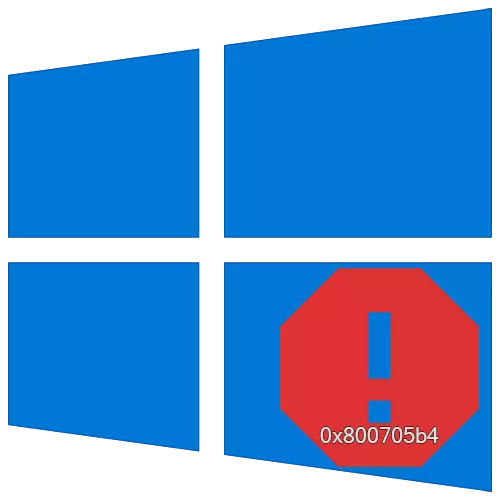
За да поддържате операционната система Windows 10, трябва редовно да инсталирате актуализации, произведени от разработчиците. Тези пластири обаче не винаги са инсталирани. Една от препятствията може да бъде грешка 0x800705B4. От тази статия ще научите какво да правите, ако се появи при търсене и инсталиране на актуализации.
Методи за елиминиране на 0x800705B4 грешка в Windows 10
Обърнете внимание, че споменатият проблем се наблюдава само в полето за търсене на актуализация, което е част от "параметрите" на Windows 10. На практика, грешката изглежда така:

Често нейният външен вид се дължи на нарушение на мрежата, DNS сървъри или повреди на баналната система. След това ще разгледаме всички причини и ще разкажем за съответните методи за тяхното решение.
Метод 1: Допълнителни актуализации
Всеки път, когато самата система се актуализира, допълнителните компоненти на Windows 10 се актуализират. Това са два различни процеса и често те се намесват помежду си. В този случай си струва да се опитваме да инсталирате петна поотделно. Достатъчно лесно.
- Натиснете комбинацията "Windows + i". В прозореца "Параметри", който се появява, кликнете върху раздела "Актуализация и сигурност".

Метод 2: Създаване на DNS сървъри
Понякога е грешка 0x800705B4 се появява в резултат на грешен операция на DNS сървъра. В този случай си струва да се опитваме да ги промените или да купим по-радикални конфигурационни мерки.
- Кликнете върху иконата LAN в тавата в "лентата на задачите" на десния бутон на мишката. От контекстното меню изберете Отвори мрежови и интернет опции.
- В прозореца, който се отваря, кликнете върху бутона "Настройки на адаптера".
- В резултат на това ще се появи прозорец, в който ще се покажат всички налични мрежови връзки. Трябва да кликнете с десния бутон върху този от тях, който се използва за свързване с интернет. От контекстното меню отидете на "Properties".
- След това изберете снимката на екрана под низа с едно натискане на LKM от името му. След това кликнете върху "Properties" точно долу.
- В следващия прозорец най-вероятно ще бъдете отметка близо до "Получаване на адреса на DNS сървъра автоматично". Трябва да се отбележи вторият низ. След това въведете следните стойности в активираните полета:
8.8.8.8.
8.8.4.4.
След това кликнете върху бутона "ОК", за да приложите промените. Ако сте били първоначално формулирани от DNS адреси, сменете ги с стойностите, определени по-горе. В същото време, по-добре е да се пренапише първоначалните цифри, така че по всяко време могат да се влезе обратно.
- Посочените по-горе стойности са публично DNS сървъра на компанията Google, които всеки може да използва. След извършени манипулациите, опитайте се повтарят действията, довели грешката 0x800705B4. Най-вероятно той ще бъде решен.
- Ако този метод не помага, а след това можете да се опитате да се провери от съответните служби за в системата и изпълнява редица действия за проверка на DNS. Ние говорихме за това в отделен наръчник:
Прочетете повече: Корекция на грешката "DNS сървъра не отговаря" в Windows 10

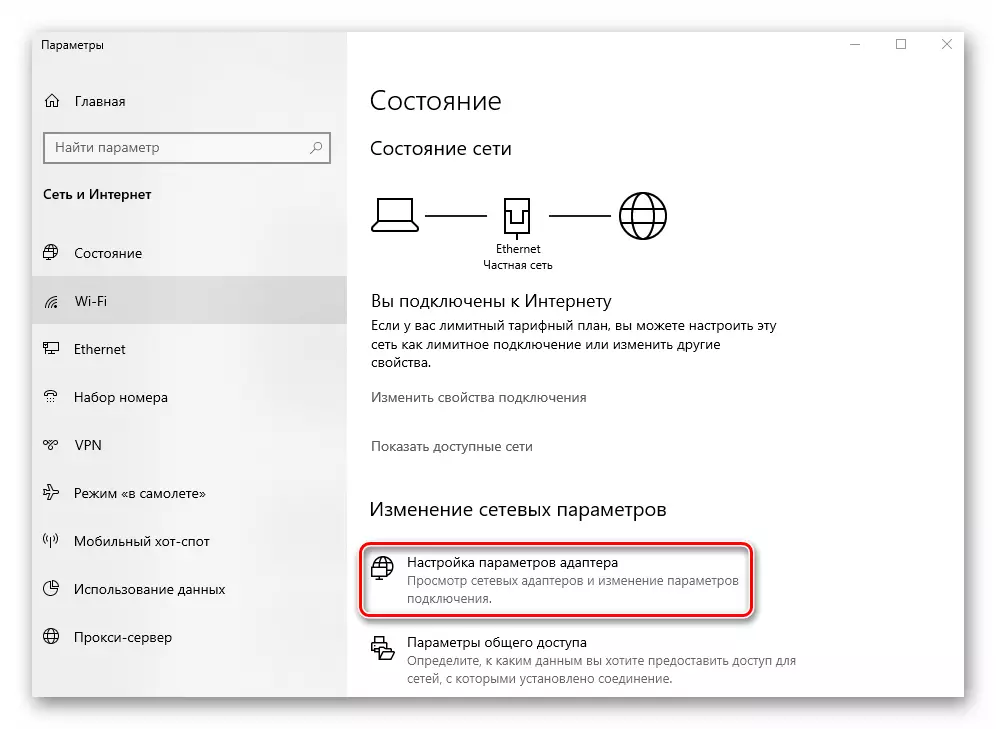

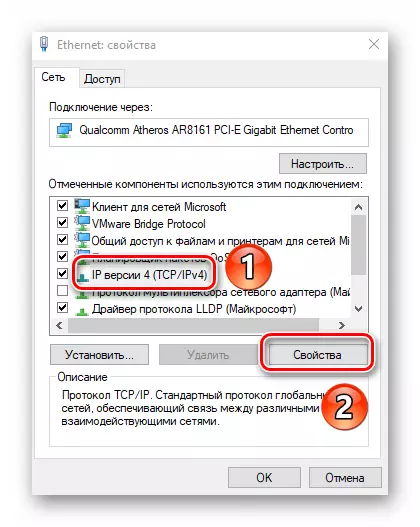
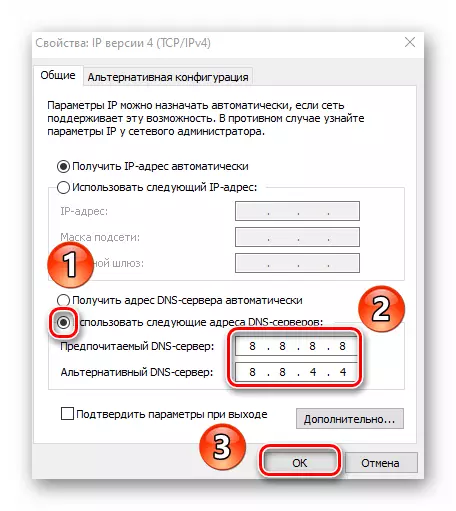
Метод 3: "Диагностика на проблеми"
Операционната система Windows е оборудвана със специални програми, които са предназначени да помогнат на потребителя в случай на грешки. Подобна техника независимо сканиране на операционната система и какви проблеми. Ако се установи полезността, ползата автоматично ще направи редакции за правилната работа на компютъра.
- Кликнете върху иконата на мрежата в "лентата на задачите" с десния бутон на мишката. Изберете от низа "Диагностика" от отвореното контекстно меню.
- В резултат на това помощната програма със същото име ще се отвори и автоматично да започнете да сканирате системата за грешки в мрежата.
- Ако в процеса, ще видите съобщение за необходимостта да се даде възможност на допълнителни услуги, а след това натиснете бутона "Apply този Fix" бутона. Така че не е нужно да се търси желаната настройка сами.
- След известно време, се появява прозорец с уведомлението, че системата е правилно. В същото време, ползата вече са направени необходимите промени за решаване на проблемите. Кликнете по такъв прозорец върху бутона Close.
- След това рестартирайте компютъра и да се възпроизвеждат действията, които предизвикват грешка.


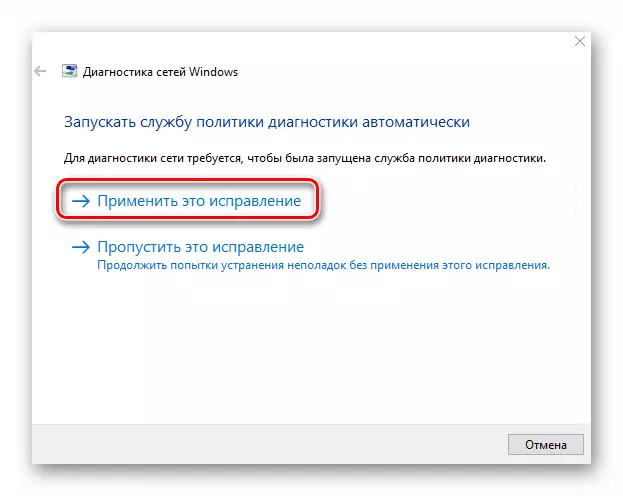
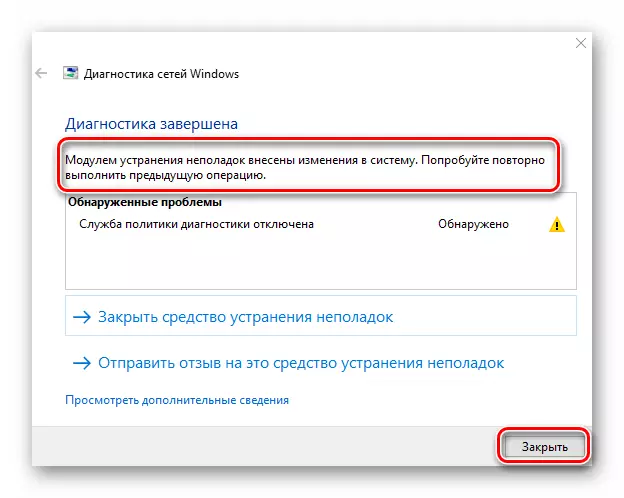
Метод 4: Проверете системните файлове
Windows 10 е много крехка OS. Ако по някаква причина, работата на системни файлове ще бъдат разбити, това ще се отрази отрицателно на много от вашите действия. Много е вероятно, че това е точно това, което причинява 0x800705b4 грешка. В този случай, струва си да се проверка и възстановяване на всички файловете на операционната система.
- Кликнете върху клавиатурата в същото време на "Windows" и клавишите "R". Въведете командата CMD до прозореца, който се появява с текстовият низ. След това, да държат ключовете "Ctrl + Shift" и натиснете "Enter". Тези действия ще се провеждат на "Command Line" щракнат от администратора.

Метод 5: Изключване на защитната стена
Този метод ще отговаря само на тези потребители, които използват вградената система или защитна стена. Факт е, че тя може да блокира някои от съединенията, което е необходимо на операционната система. А това, от своя страна, води до появата на 0x800705b4 грешка. За това как да деактивирате правилно защитната стена в Windows 10, писахме в отделно ръководство.

Прочетете повече: Изключете защитната стена в Windows 10
Метод 6: Virus Търсене
Ако нито един от описаните по-горе методи, даде положителен резултат, че има смисъл да се провери системата за зловреден софтуер. Най-добрите приложения, които не изискват инсталация ще бъдат подходящи за такива цели. Казаха ни, че за тях по-рано като част от отделен тематичен лидерство.

Прочетете повече: Проверка на компютър за вируси без антивирус
По този начин, сте научили за основните методи за отстраняване на грешката 0x800705B4 на устройства с Windows 10. Не забравяйте, че по-точна информация за всички действия, събития и грешки в системата могат да бъдат получени с помощта на вградения в инструмент събитие. Подробен наръчник за работа с него ще намерите в статията по-долу.
Прочетете повече за: "Списание за грешка" в Windows 10
